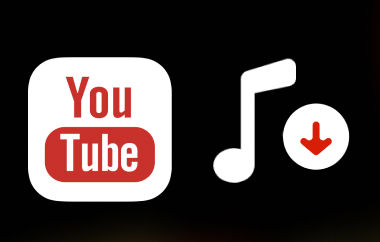多くの人がTinderを使ってチャットしたり、新しい相手と出会ったりしています。しかし、疑問に思う人もいます。 Tinderでスクリーン録画できますか??特にプライバシーを気にする方にとっては、当然の疑問です。Tinderが何を表示し、何を隠しているかを知っておくことは、安全を確保するのに役立ちます。このガイドでは、録画やスクリーンショットを撮った際にアプリが他のユーザーに警告するかどうかを説明します。また、安全に行う方法とプロフィールを保護する方法についても説明します。まずは、Tinderで録画やスクリーンショットを撮ったら何が起こるのかを見てみましょう。
パート 1: Tinder は画面録画またはスクリーンショットを通知しますか?
Tinderでスクリーンショットや動画を撮影する前に、Tinderは画面録画やスクリーンショットを撮影したことを通知してくれるのかと疑問に思うかもしれません。もし誰かのプロフィールやメッセージを保存したことがアプリから警告されたら、気まずい思いをするでしょう。幸いなことに、Tinderは録画やスクリーンショットを撮影しても誰にも通知しません。通知を送ることなく、静かに行うことができます。とはいえ、礼儀正しく、他人のプライバシーを尊重することは賢明です。許可なくスクリーンショットや動画を共有しないでください。そうすることで、安全を確保し、Tinderを誰にとってもプライベートで敬意のある空間に保つことができます。
パート2:Tinderを録画またはスクリーンショットする方法
1.AVAideスクリーンレコーダー
AVAideスクリーンレコーダー AVAideは、画面、ウェブカメラ、音声を簡単に録画できるツールです。WindowsとMacの両方で動作し、鮮明で高品質な映像が得られます。全画面録画はもちろん、特定のエリアを指定して録画し、様々な形式で保存することも可能です。多くのユーザーから「Tinderは画面録画時に通知しますか?」という質問を受けますが、答えは「いいえ」です。Tinderは録画やスクリーンショットの撮影時に誰にも通知しません。そのため、プライバシーを尊重し、同意なしにコンテンツを共有しない限り、AVAideはTinderのチャットやプロフィールを安全に録画できるツールです。
ステップ1以下のダウンロードボタンをクリックして、AVAide Screen RecorderをPCにダウンロードしてください。セットアップガイドに従ってツールをインストールし、起動してください。
ステップ2レコーダーを開いたら、キャプチャしたい領域を選択します。画面全体をキャプチャすることも、フォーカスを合わせたい部分だけをカスタムで選択することもできます。
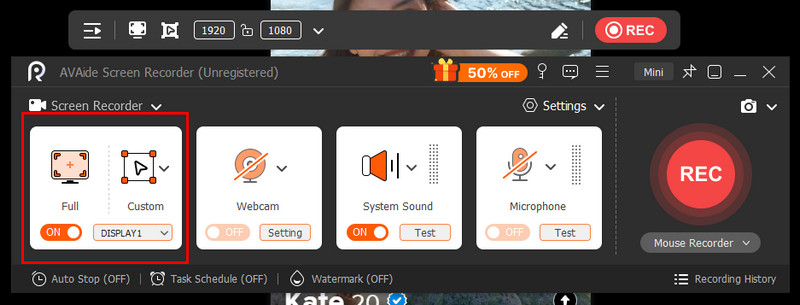
ステップ3必要に応じて、ウェブカメラ、システムサウンド、またはマイクをオンにします。準備ができたら、 REC ボタンをクリックしてビデオの録画を開始します。
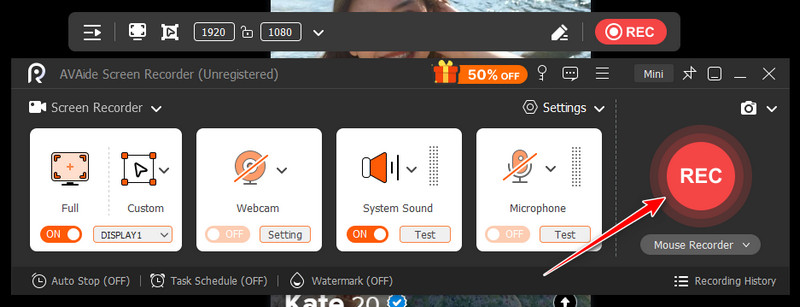
ステップ4完了したら、 やめる セッションを終了するにはボタンを押してください。録画を保存または共有する前に、プレビュー、トリミング、編集することができます。
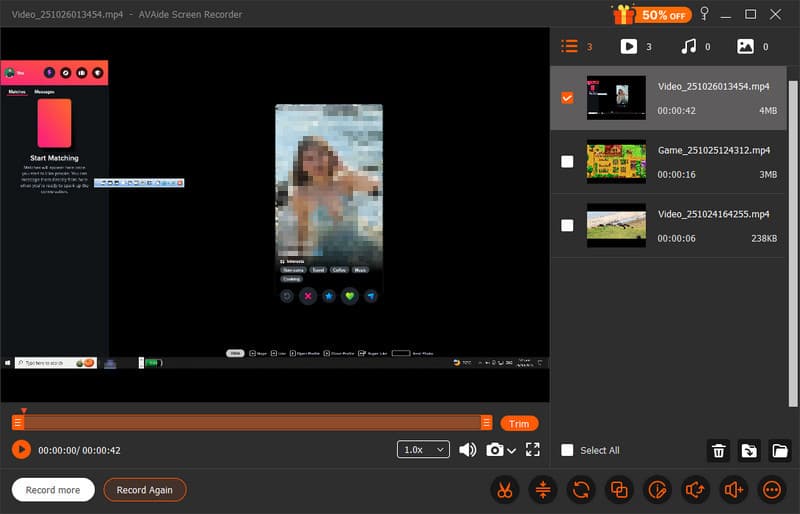
AVAideは、オンライン会議やチュートリアルの録画など、他のタスクにも役立ちます。プライバシーに関する詳しいガイドについては、こちらの役立つ記事をご覧ください。 知らないうちにSnapchatでスクリーンショットを撮る.
2. バンディカム
Tinderのアクティビティを記録する別の方法が必要な場合は、 バンディカム は良い選択肢です。Windows用の軽量スクリーンレコーダーで、高画質で動画を録画し、スクリーンショットを撮影できます。多くのユーザーから「Tinderでスクリーンショットを撮れますか?」と聞かれますが、もちろん可能です。Tinderはスクリーンショットを撮ったり画面を録画したりしても通知を送信しません。Bandicamを使えば、デバイスの速度と安定性を維持しながら、チャット、プロフィール、アプリの瞬間を安全に保存できます。
ステップ1公式サイトからBandicamをダウンロードしてインストールし、PCで起動します。 スクリーンレコーディング デスクトップの場合はモード、エミュレータ経由で Tinder を実行する場合はゲーム録画モードになります。
ステップ2録画またはスクリーンショットを撮りたい範囲を選択します。全画面表示または一部表示を選択できます。音声または動画を追加する場合は、マイクまたはウェブカメラをオンにしてください。
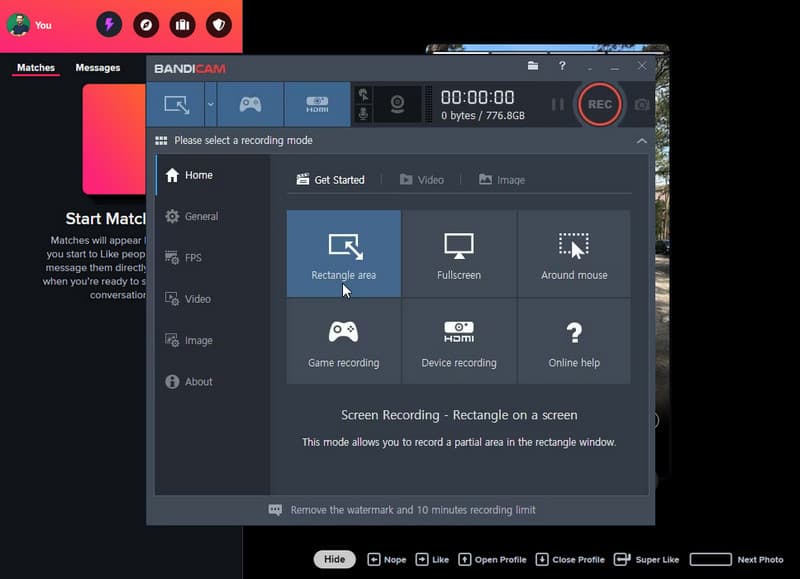
ステップ3クリック REC 録画を開始するには、 F11 または、 カメラ ボタンをクリックします。録音が終わったら、録画を停止し、出力フォルダ内のファイルを確認してください。必要に応じてプレビュー、トリミング、共有が可能です。
3. 織機
織機 は、素早い共有とすっきりとしたインターフェースで知られる最新のスクリーンレコーダーです。デスクトップとモバイルの両方で動作するため、Tinderでのチャットやアプリのアクティビティを録画するのに最適です。多くのユーザーから「Tinderユーザーならスクリーンショットを撮っても見れるの?」という質問を受けますが、答えは「いいえ」です。Tinderはスクリーンショットを撮ったり画面を録画したりしても、誰にも通知しません。Loomを使えば、他のユーザーに気づかれることなく、画面に表示されているものを簡単にキャプチャできます。
ステップ1Loomのウェブサイトにアクセスするか、デスクトップ版またはモバイル版のLoomアプリをダウンロードして、無料アカウントを作成してください。レコーダーを開き、画面全体、ブラウザタブ、または特定のアプリウィンドウをキャプチャするかを選択します。
ステップ2録音に自分の声やウェブカメラを含める場合は、マイクまたはカメラをオンにします。クリック 録音開始 Tinderでのアクティビティを記録します。いつでも一時停止または停止できます。
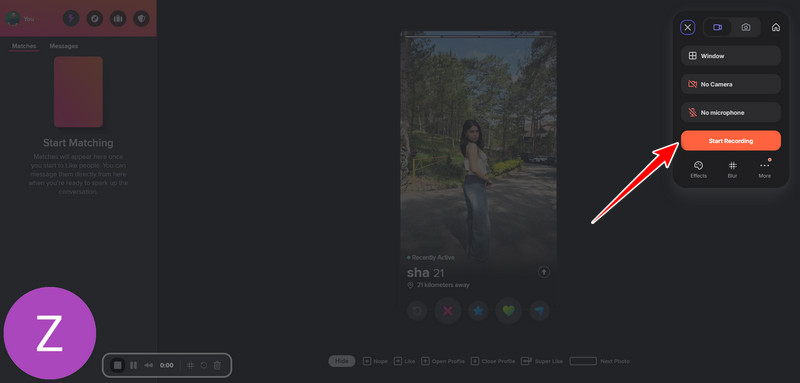
ステップ3完了すると、Loom が動画を自動的にアップロードします。そこから、トリミング、名前の変更、安全なリンクでの共有などが可能です。
4. OBS Studio
OBSスタジオ は、その柔軟性と高品質な出力で信頼されているプロ仕様のスクリーンレコーダーです。チャットからアプリの操作まで、Tinderでのアクティビティを録画するのに最適です。Tinderで画面録画をすると通知されるのかと疑問に思ったことはありませんか?ご安心ください。Tinderは画面をキャプチャしても通知を送信しません。そのため、OBSはプライバシーを守りながら安全に録画できる選択肢です。
ステップ1OBS Studioを公式ウェブサイトからダウンロードし、お使いのコンピューターにインストールします。ツールを起動し、「ソース」パネルに「ディスプレイキャプチャ」を追加します。
ステップ2Tinderのコンテンツを録画するには、画面またはアプリウィンドウを選択します。 録音開始 まず始めに やめる 終わったら。
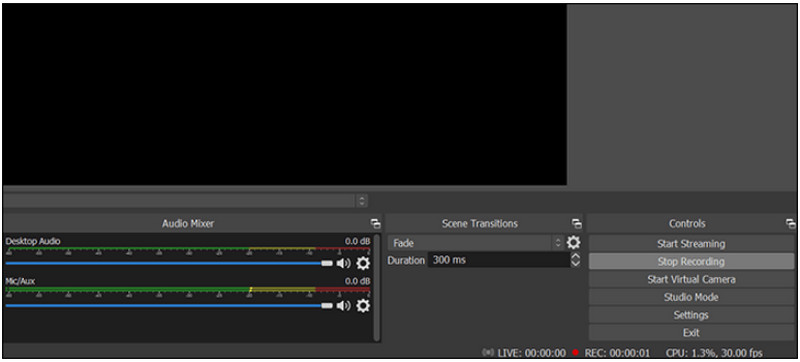
ステップ3指定されたフォルダにファイルを保存またはプレビューします。
パート3:Tinderでプライバシーを守る方法
Tinderではプライバシーが重要です。特に、誰でもスクリーンショットを撮ったり、画面を録画したりできるためです。Tinderで画面録画ができることを疑問に思う人も多いでしょう。アプリ側がユーザーをブロックしたり通知したりすることはありませんが、個人情報を保護することは賢明です。以下は、アカウントを安全に保ち、情報を非公開にするための簡単な方法です。
1. 必要なものだけを共有する。
プロフィールはシンプルに。氏名、住所、勤務先などの詳細は掲載しないでください。短い自己紹介と数枚の写真があれば、あまり多くを明かすことなく、あなた自身をアピールできます。
2. 表示設定を調整します。
Tinderの設定で、あなたのプロフィールを誰に見られるかを設定できます。静かに閲覧したい場合は「Tinderで私を見る」をオフにするか、「あなたを見る人をコントロール」機能を使って、いいねした人だけに表示されるように制限しましょう。
3. 他のソーシャル メディアへのリンクは避けてください。
便利そうに見えますが、TinderをInstagramやSpotifyなどのソーシャルアカウントと連携させると、個人情報がさらされる可能性があります。プライバシーを守るために、これらのアカウントは分けておきましょう。
4. 位置情報の共有には注意してください。
Tinderはあなたの位置情報を使って近くのユーザーとマッチングしますが、正確な位置情報を共有する必要はありません。位置情報を追跡したり、公開したりするサードパーティアプリの使用は避けましょう。
5. 他人のプライバシーも尊重しましょう。
Tinder がスクリーンショットや録画について通知しない場合でも、他の人のメッセージや写真を保存したり共有したりする前に、必ずよく考えてください。
これらの対策を講じることで、データややり取りを不必要な漏洩から守りながらTinderを楽しむことができます。これらの役立つヒントは、 Snapchatのスクリーンレコード.
Tinderがプライバシーをどのように扱っているかを理解することは、すべてのユーザーにとって重要です。多くの人が疑問に思うのは、 Tinderはスクリーン録画を通知しますか?答えは「いいえ」です。Tinderはスクリーンショットや画面録画をしても、他のユーザーには通知しません。それでも、プライバシーは常に最優先です。信頼できるスクリーンレコーダーを責任を持って使用し、プライベートなコンテンツの共有を避け、他人の境界線を尊重しましょう。
画面、オーディオ、ウェブカメラ、ゲームプレイ、オンライン会議、およびiPhone/Android画面をコンピューターに記録します。



 安全なダウンロード
安全なダウンロード